お客さまへの大切なお知らせ:膨大なサポート情報を少しでも早くお客さまにお届けするため、本コンテンツの日本語版は人間の翻訳者を介さない自動翻訳で提供されております。正確な最新情報については本コンテンツの英語版をご覧ください。
ブログ執筆者を作成および管理する
更新日時 2024年 3月 26日
以下の 製品でご利用いただけます(別途記載されている場合を除きます)。
|
|
HubSpotでブログ記事を公開する際、執筆者を選択する必要があります。ブログ執筆者は、[執筆者]ダッシュボードまたは個々のブログ記事の[設定]タブで作成できます。作成した執筆者は、いつでも編集または削除できます。
HubSpotは、各執筆者について、彼らが各ブログに書いた全ての記事を一覧できる個別のページを自動的に生成します。これらのページには、[ブログ名] | [執筆者名]というタイトルと、執筆者のバイオグラフィーというメタディスクリプションがあります。
注:複数の言語でブログコンテンツを作成している場合は、ブログ作成者の言語バリエーションを作成する方法について、詳しくはこちらをご覧ください。
新しいブログ執筆者を作成する
- HubSpotアカウントにて、[コンテンツ]>[ブログ]の順に進みます。
- 左上の「ブログ記事」ドロップダウンメニューをクリックし、「執筆者」を選択します。
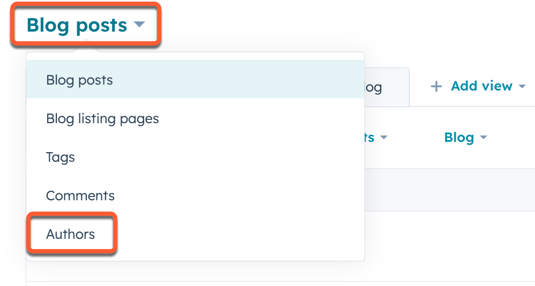
- 執筆者ダッシュボードで、「新しい執筆者の追加」をクリックします。
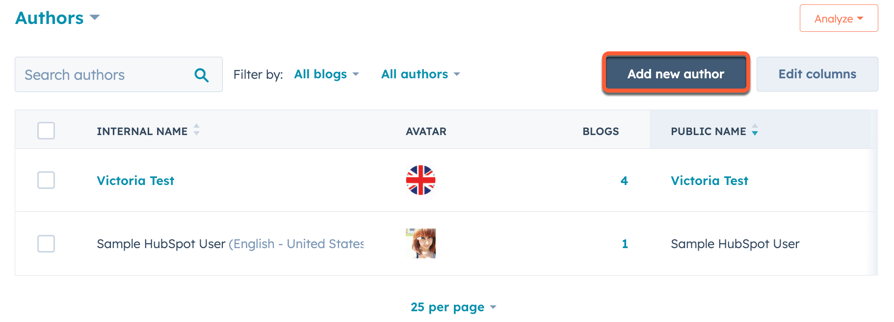
- 右側のパネルで、新しい執筆者情報を入力します。
- 以下のフィールドは必須です。
- 公開名:公開中のブログ記事にブログ執筆者名として表示される名前。
- 内部名:ブログツールのブログ[執筆者]ダッシュボードにブログ執筆者名として表示される名前。
- 以下のフィールドは必須です。
-
-
- 執筆者スラッグ:執筆者URLの一意の文字列。URLの残りの部分は、執筆者が表示されるブログから取得されます。
- 以下のフィールドはオプションです。
- 言語:執筆者のコンテンツで使用される主な言語。このフィールドに値を入力する必要があるのは、多言語のブログコンテンツを作成する執筆者の場合のみです。
- Eメールアドレス:執筆者のEメールアドレス。
- 執筆者アバター:執筆者の画像。作者のHubSpotプロフィールアバターを使用するか、ファイルツールからカスタムアバター画像を追加できます。
- 執筆者略歴:執筆者に関する説明。
- ウェブサイト:執筆者の個人用ウェブサイト。
- Facebook/ X /LinkedIn:著者のソーシャルメディア・プロフィール。
-
- [執筆者を作成]をクリックします。
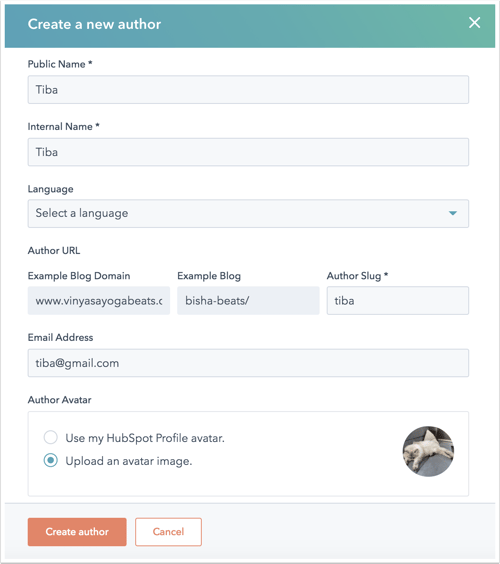
この執筆者は、HubSpotがホスティングするどのブログの記事にも追加できるようになりました。
ブログ執筆者のプロフィールを編集する
- HubSpotアカウントにて、[コンテンツ]>[ブログ]の順に進みます。
- 左上の「ブログ記事」ドロップダウンメニューをクリックし、「執筆者」を選択します。
- 左上で、執筆者を絞り込みします。
- ブログを基準に絞り込むには、[すべてのブログ]ドロップダウンメニューをクリックし、ブログを選択します。
- 執筆者が投稿を公開したかどうかで絞り込むには、[すべての執筆者]ドロップダウンメニューをクリックし、[アクティブ]または[非アクティブ]を選択します。
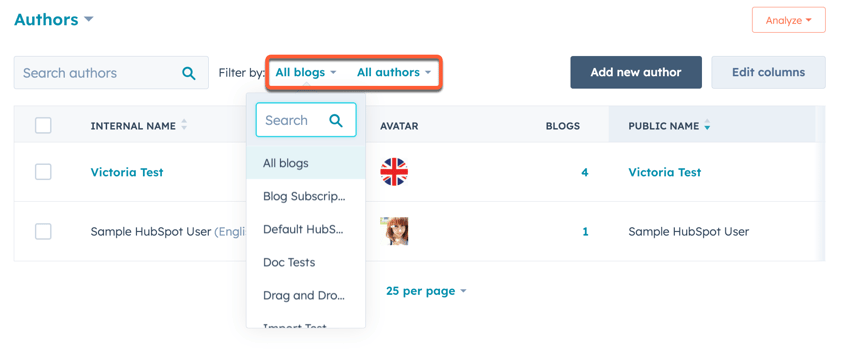
- 執筆者にマウスポインターを合わせ、プロフィールをすべて編集するをクリックする。
- 執筆者のプロフィール情報を入力し、ブログ執筆者を更新するをクリックすると、変更が反映されます。
ブログ執筆者を投稿に追加する
- HubSpotアカウントにて、[コンテンツ]>[ブログ]の順に進みます。
- ブログ記事の上にマウスポインターを置き、[編集]をクリックします。
- コンテンツエディターで、Fileメニューをクリックし、Generalを選択します。
- ダイアログボックスで、Authorドロップダウンメニューをクリックし、既存の執筆者を選択するか、「新規執筆者を作成」をクリックして、新規執筆者を作成します。
ブログ執筆者を削除する
執筆者を削除するときには、その執筆者のブログ記事をアカウントの別の執筆者に割り当てます。執筆者を削除するには、次の手順に従います。
- HubSpotアカウントにて、[コンテンツ]>[ブログ]の順に進みます。
- 左上の「ブログ記事」ドロップダウンメニューをクリックし、「執筆者」を選択します。
- 執筆者ダッシュボードで執筆者にマウスポインターを合わせ、「その他」ドロップダウンメニューをクリックし、「削除」を選択します。
- Reassign blog posts toドロップダウンメニューをクリックし、authorを選択すると、削除された執筆者のライブ記事がその執筆者に再割り当てされます。削除する執筆者が現在公開している記事がない場合、このオプションは表示されません。
- [削除]をクリックして、この執筆者を削除することを確認します。
- [執筆者を削除]をクリックします。
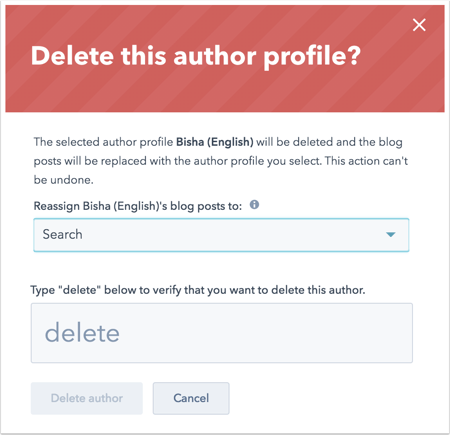
Blog
貴重なご意見をありがとうございました。
こちらのフォームではドキュメントに関するご意見をご提供ください。HubSpotがご提供しているヘルプはこちらでご確認ください。
